In deze handleiding leer je hoe je audio kunt exporteren in DaVinci Resolve. Dit is vooral handig als je alleen de audio tracks wilt exporteren zonder video. De stappen zijn eenvoudig en leiden je snel naar het gewenste resultaat. Laten we meteen aan de handleiding beginnen!
Belangrijkste inzichten
- De keuze van "Alleen audio" maakt het mogelijk om audio te exporteren zonder video.
- De aanbevolen formaten zijn MP4 of WAV, waarbij MP4 de voorkeur heeft.
- Bij meerdere audiosporen moet je de juiste instellingen aanpassen om de gewenste sporen te exporteren.
Stap-voor-stap handleiding
Om te beginnen, moet je DaVinci Resolve openen en naar het project gaan waar de audiotrack zich bevindt. Om toegang te krijgen tot het exportmenu, klik je rechtsonder op het raketpictogram.
Vervolgens zie je verschillende opties voor het exporteren van gegevens. Omdat we alleen de audiosporen willen exporteren, ga je helemaal naar rechts in de exportopties. Hier kies je voor de optie "Alleen audio".
Nadat je "Alleen audio" hebt geselecteerd, is het nu tijd om het exportformaat te kiezen. Je hebt de keuze uit verschillende formaten. Ik raad aan om MP4 of WAV te gebruiken. Persoonlijk geef ik de voorkeur aan MP4, omdat ik in het verleden vaak problemen heb gehad met het uploaden van WAV-bestanden. Kies daarom MP4 als formaat en laat de AAC-codec zoals deze is.
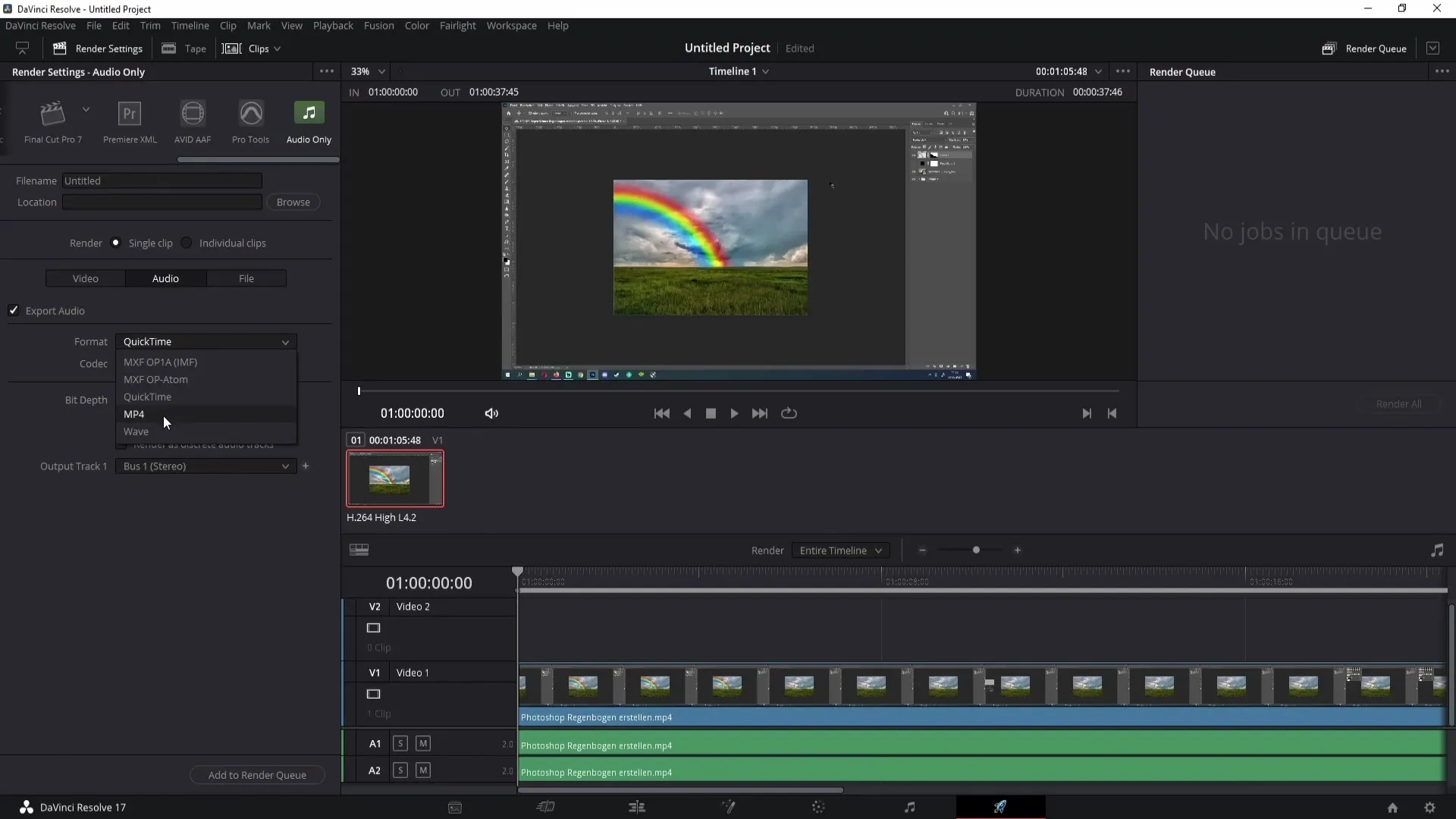
Nu gaan we naar de audio-instellingen. Je ziet het punt "Output Track 1", dat voor ons relevant is. Als je maar één tijdlijn hebt, kun je de standaardinstelling op Bus 1 Stereo laten staan. Maar als je meerdere audiosporen hebt, zoals in mijn geval met A1 en A2, op meerdere tracks, moet je de instelling "Alle tijdlijntracks" kiezen. Zo zal DaVinci Resolve alle beschikbare audiosporen exporteren.
Als je specifieke audiotracks wilt exporteren, kun je dat ook doen. Klik op "Output Track 1" en selecteer vervolgens "Tijdlijnspoor". Hier kun je het nummer van de audiotrack instellen. Als je alleen audiotrack 1 wilt exporteren, selecteer dan dat nummer. Als je één nummer hoger gaat, kun je audiotrack 2 selecteren, enzovoorts.
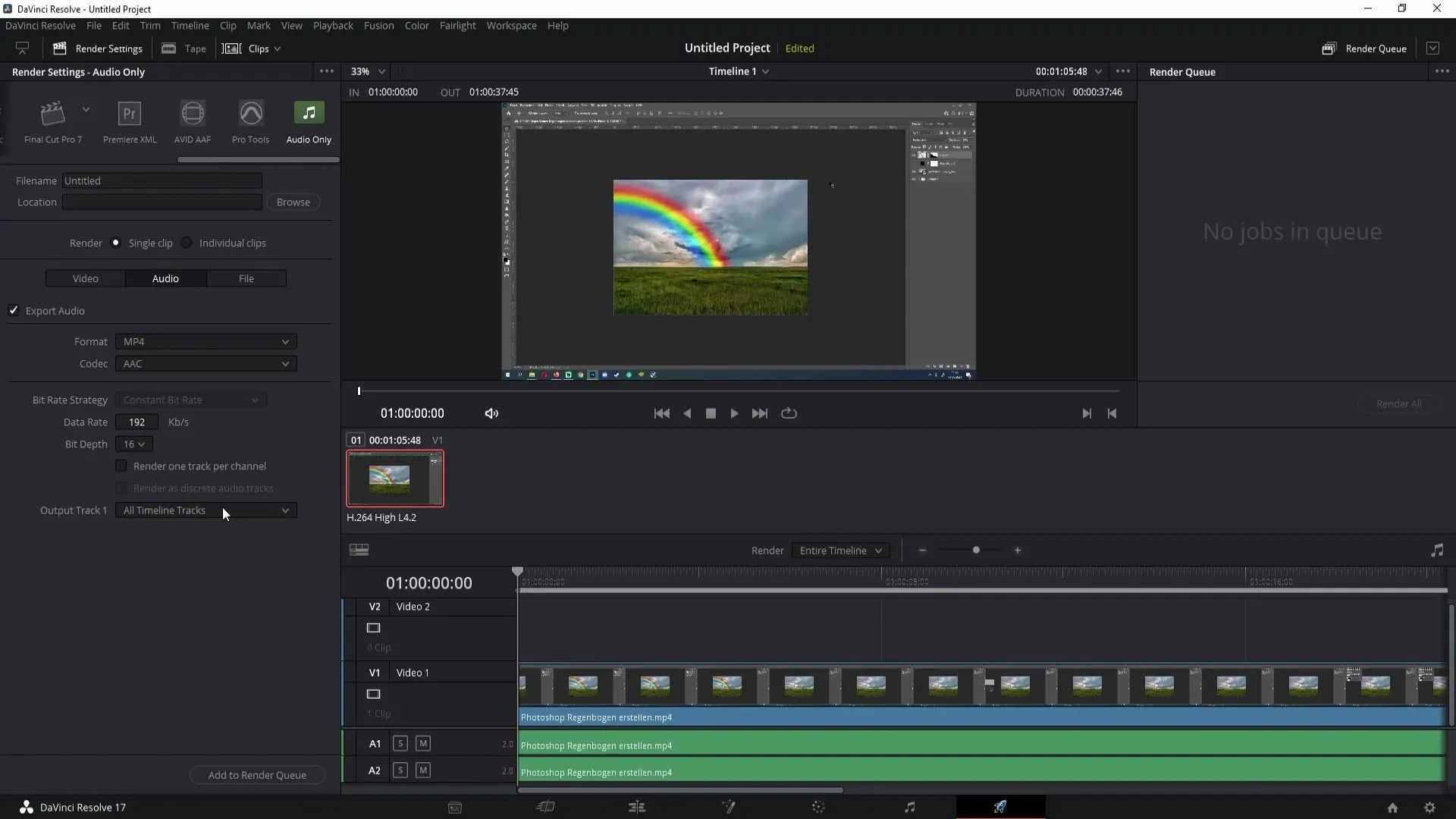
Als je een specifieke sectie van je audiotrack wilt exporteren, kun je het in- en uitpunt instellen. Ga eerst naar het punt waar je audio moet beginnen en druk op de "I"-toets. Ga vervolgens naar het punt waar je de audio wilt laten eindigen en druk op de "O"-toets. Op deze manier heb je een specifiek gebied voor export geselecteerd.
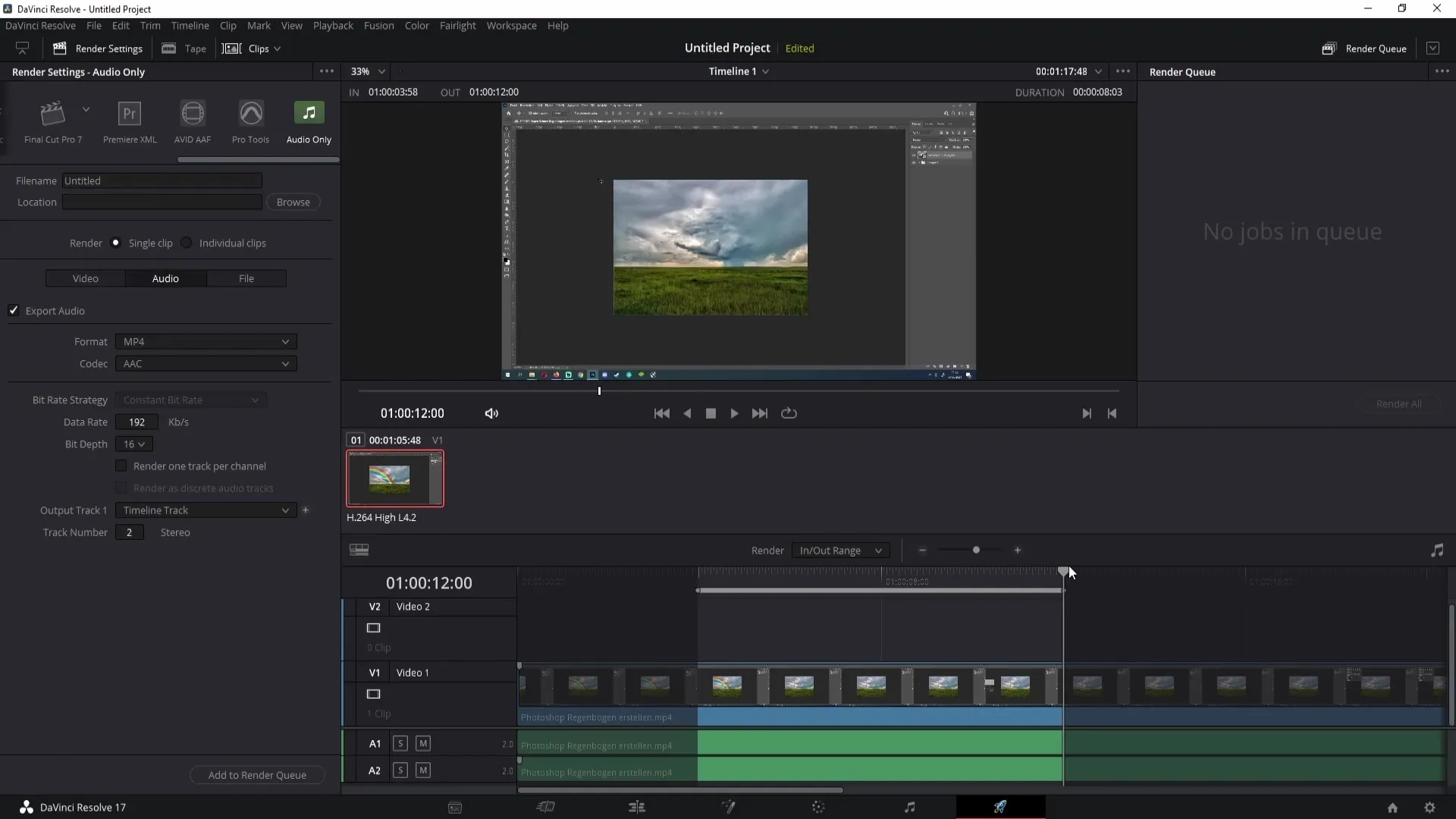
Nu zijn we bijna aan het einde. Om het geheel te exporteren, moet je het bestand een naam geven, bijvoorbeeld "Audio 1". Kies ook de locatie waar je het wilt opslaan door op "Bladeren" te klikken en de gewenste locatie, zoals het bureaublad, te selecteren.
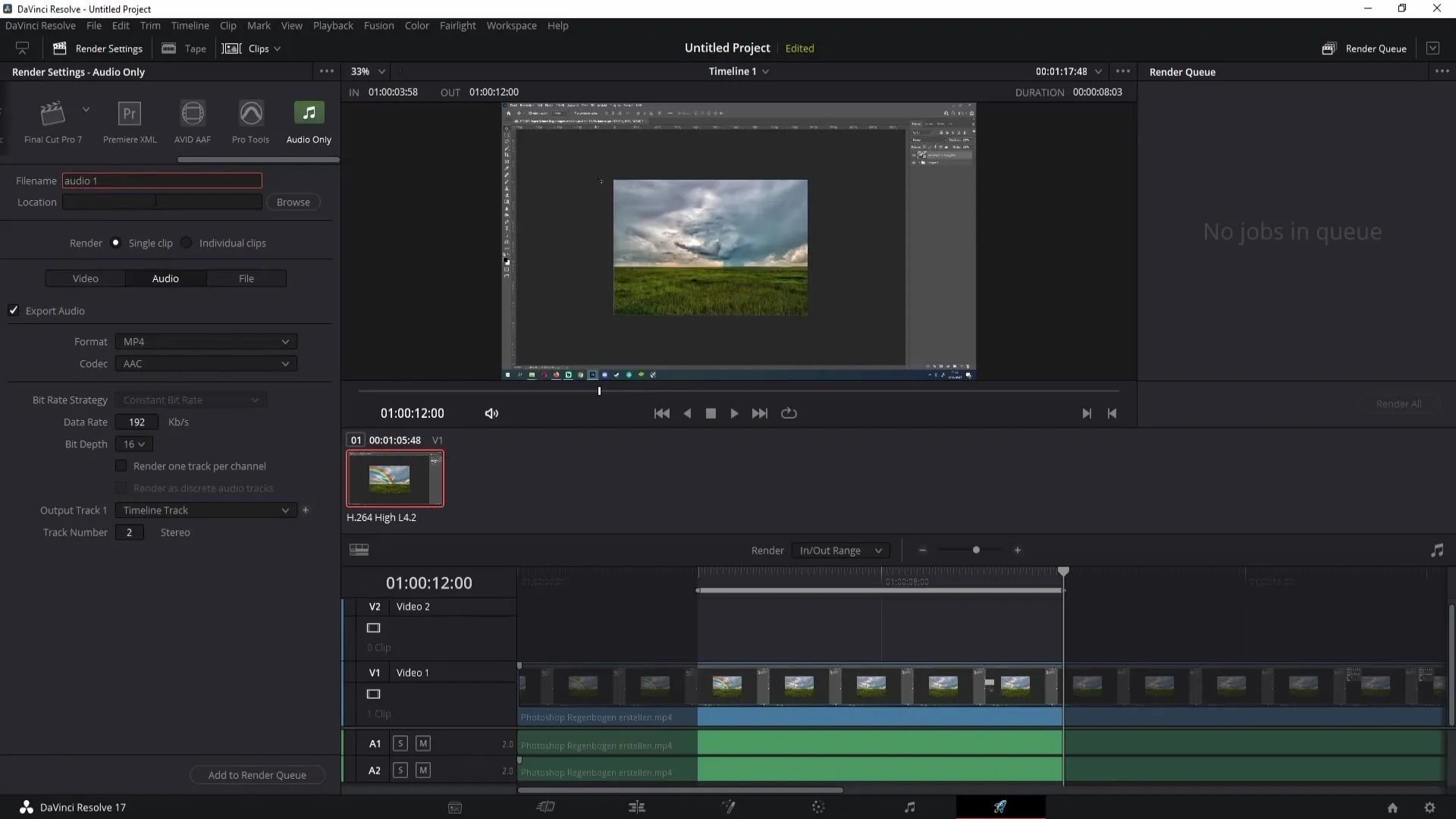
Nadat je alle instellingen hebt aangepast, klik je op "Toevoegen aan renderwachtrij". Hierdoor wordt je export toegevoegd aan de renderwachtrij. Om het exportproces te starten, ga je naar de rechterbenedenhoek en klik je op "Alles renderen". DaVinci Resolve zal nu het exportproces uitvoeren.
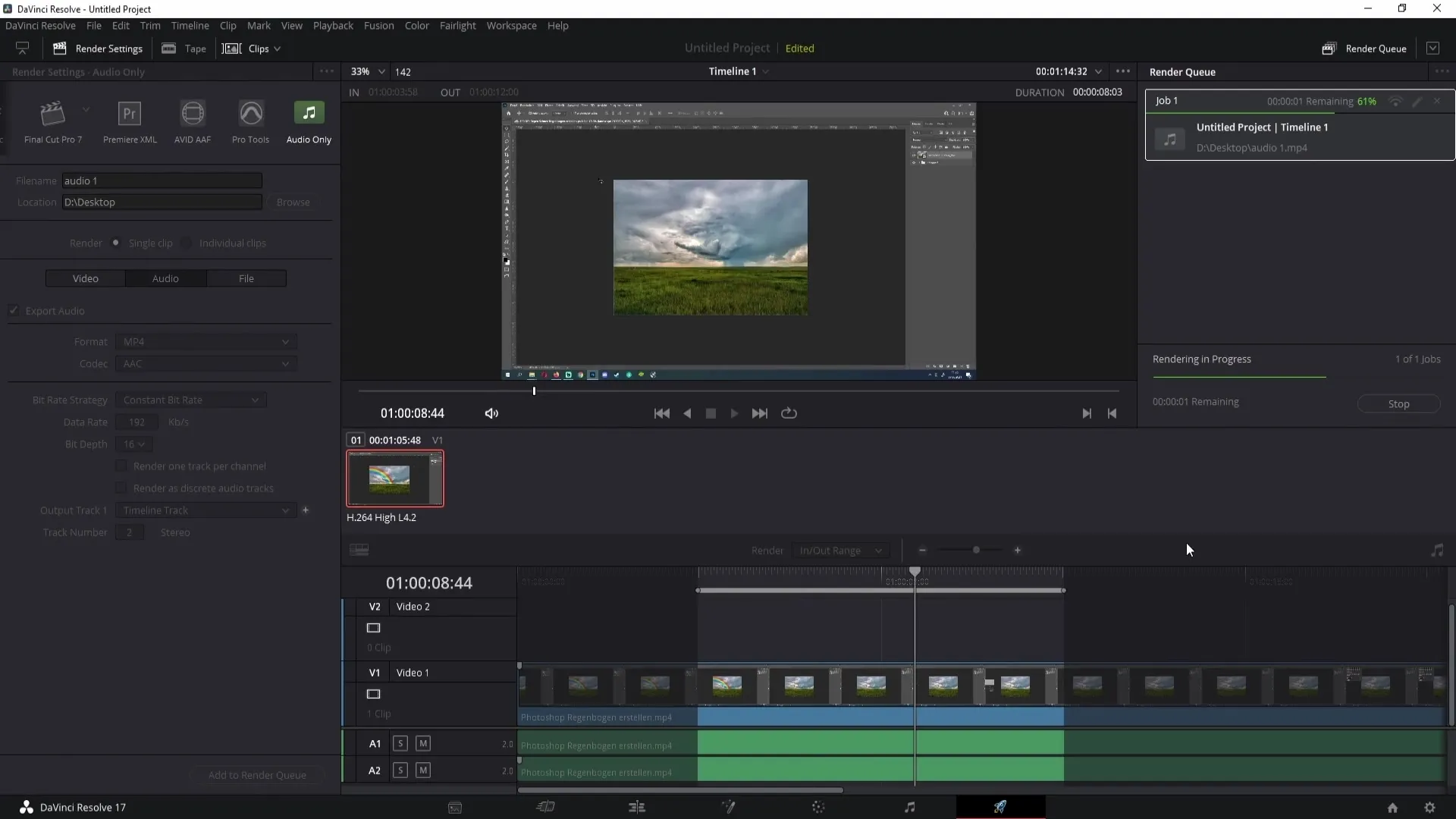
Zodra dit is voltooid, heb je succesvol alleen de audiotrack geëxporteerd en kun je deze nu gebruiken!
Samenvatting
In deze stap-voor-stap handleiding heb je geleerd hoe je alleen audio kunt exporteren in DaVinci Resolve. Je hebt de belangrijkste opties leren kennen voor het kiezen van het formaat, de audiotracks en de exportinstellingen. Met deze eenvoudige stappen ben je in staat om je audio te extraheren zonder dat de video wordt geëxporteerd.
Veelgestelde vragen
Waarom zou ik alleen de audio exporteren?Als je alleen het geluid nodig hebt om in een ander project te gebruiken of voor extern gebruik, is het exporteren van de audio aanzienlijk efficiënter.
Welk formaat is beter, MP4 of WAV?Over het algemeen is MP4 beter omdat er minder problemen zijn met uploaden en het een breder scala aan ondersteuning biedt op verschillende platforms.
Hoe selecteer ik een specifieke audiotrack?Je kunt de gewenste audiotrack selecteren door op "Output Track 1" te klikken en het juiste nummer van de audiotrack in te stellen in de tijdlijntrack.
Kan ik een specifiek deel van de audiotrack exporteren?Ja, je kunt het in- en uitpunt instellen om een specifiek gebied voor export te selecteren.
Wat moet ik doen als de export niet werkt?Controleer je instellingen en de geselecteerde opslaglocatie. Als alles correct is, probeer dan opnieuw te exporteren of start DaVinci Resolve opnieuw.


